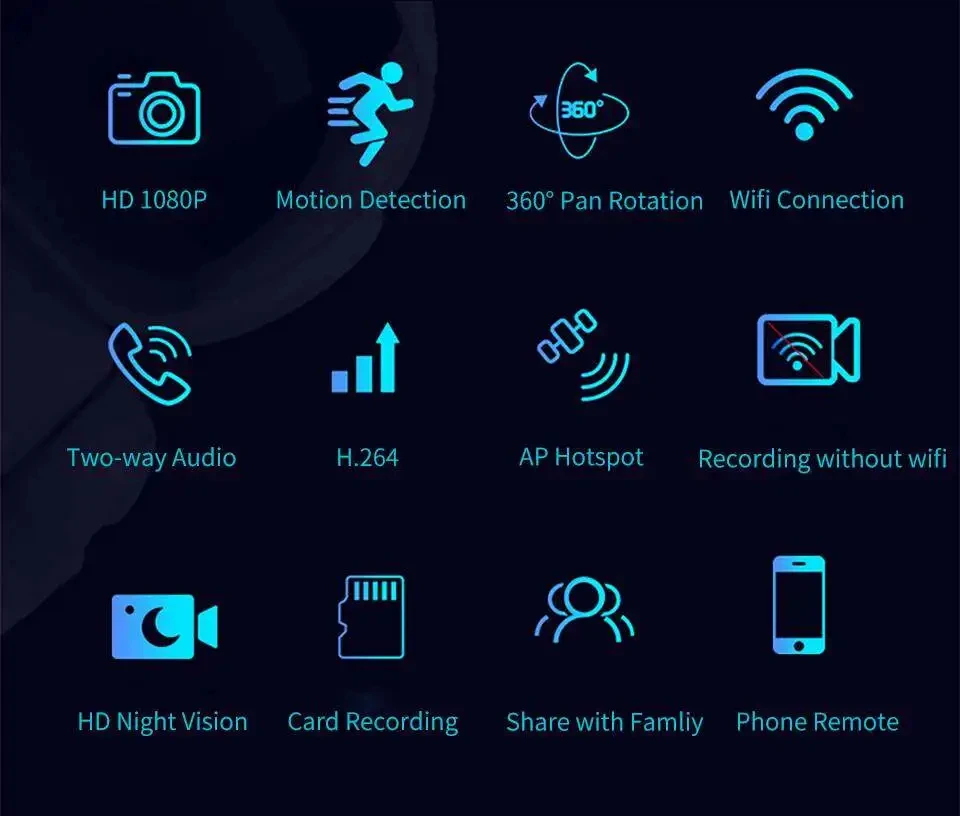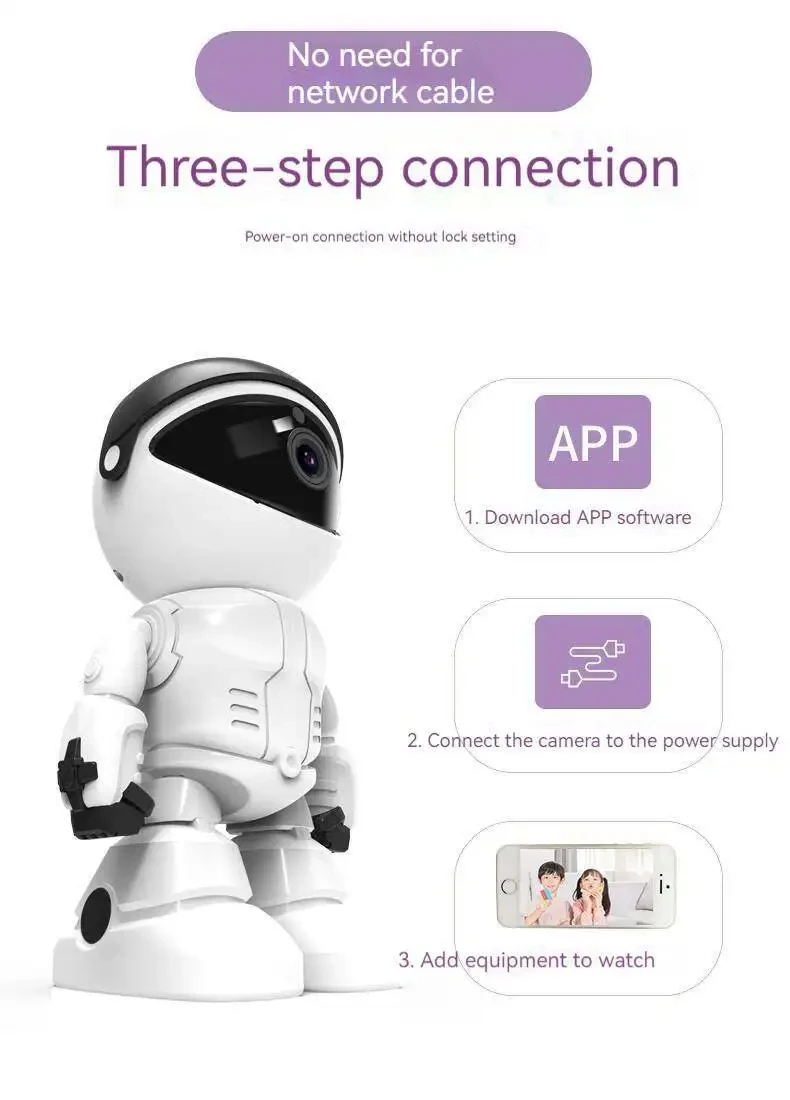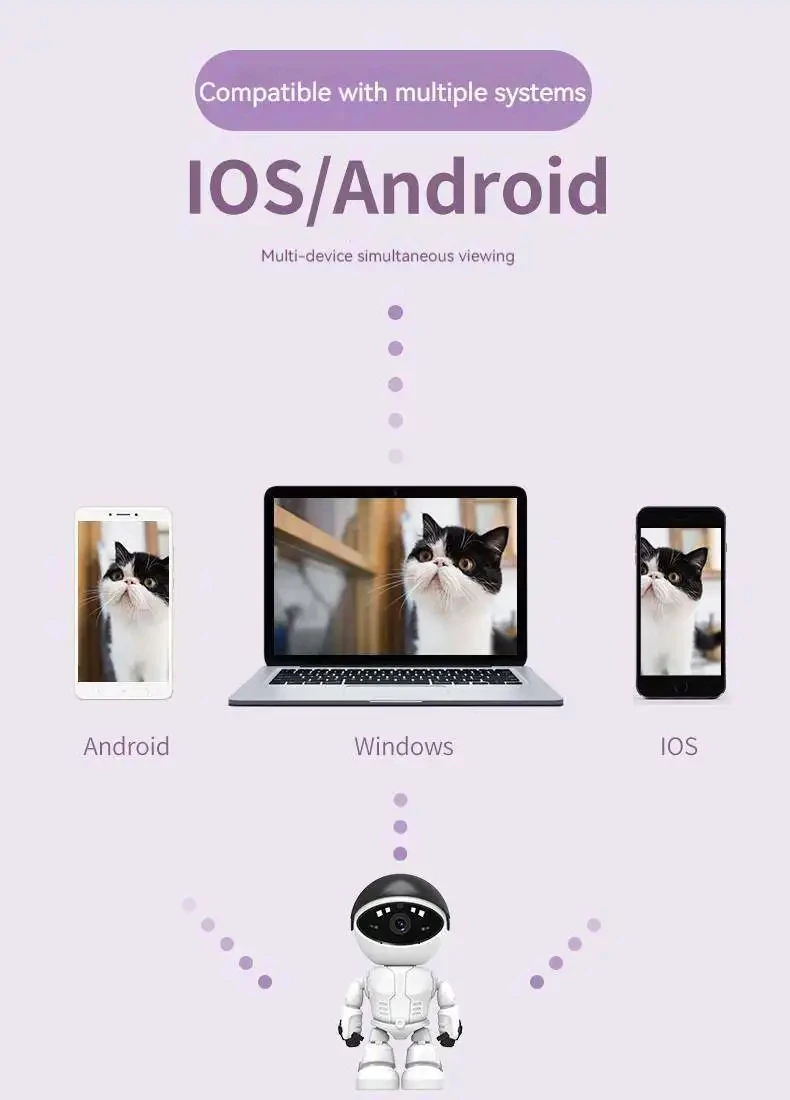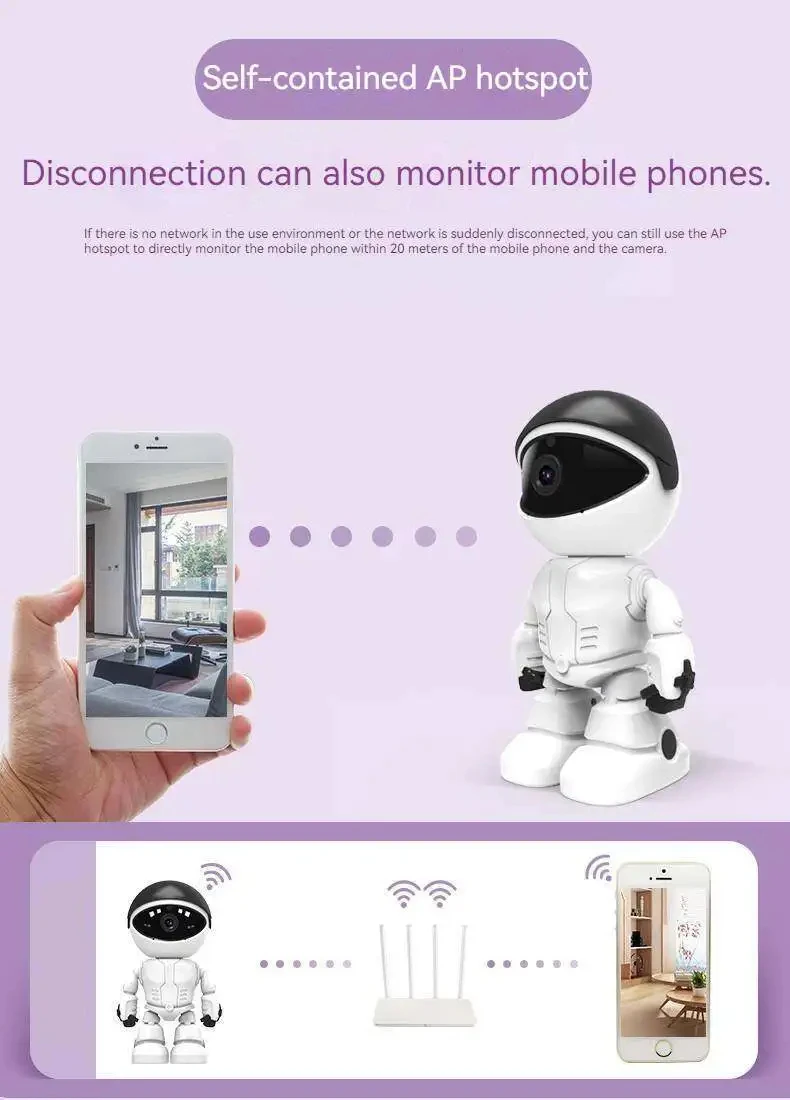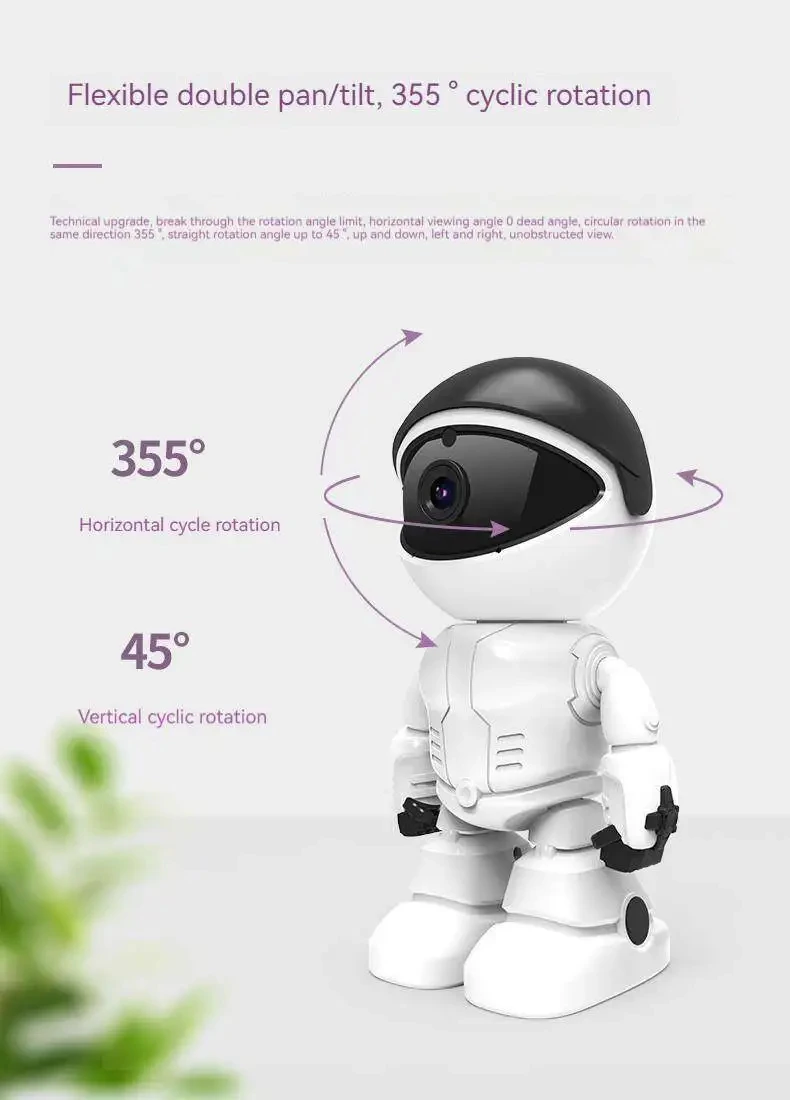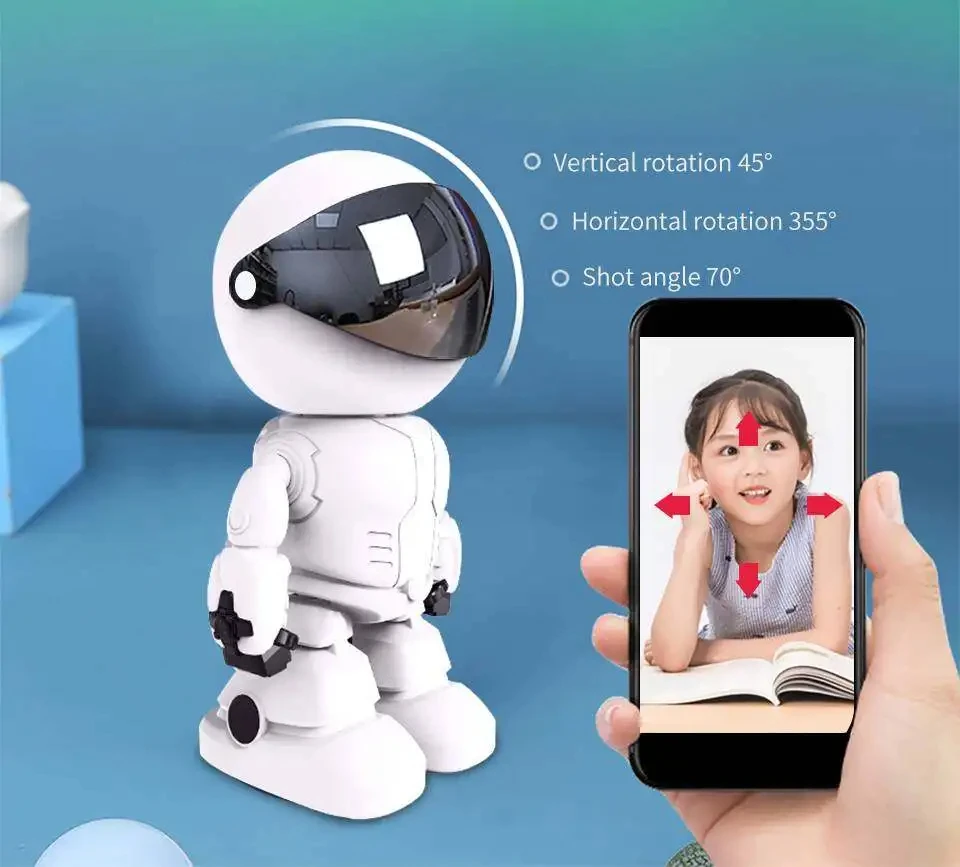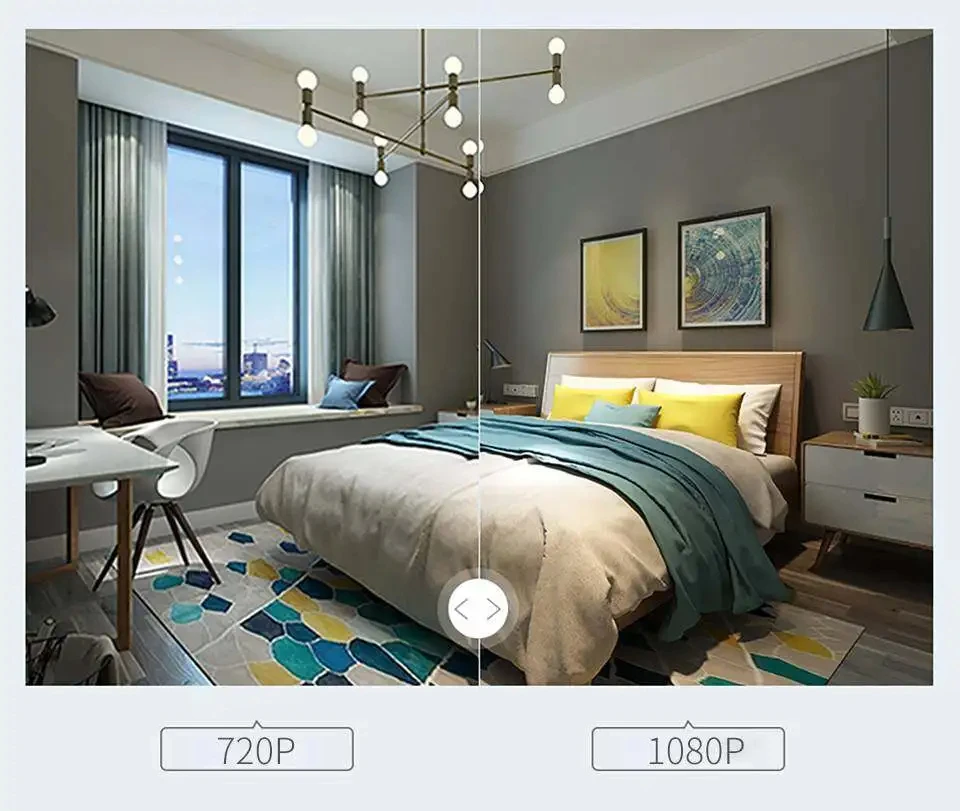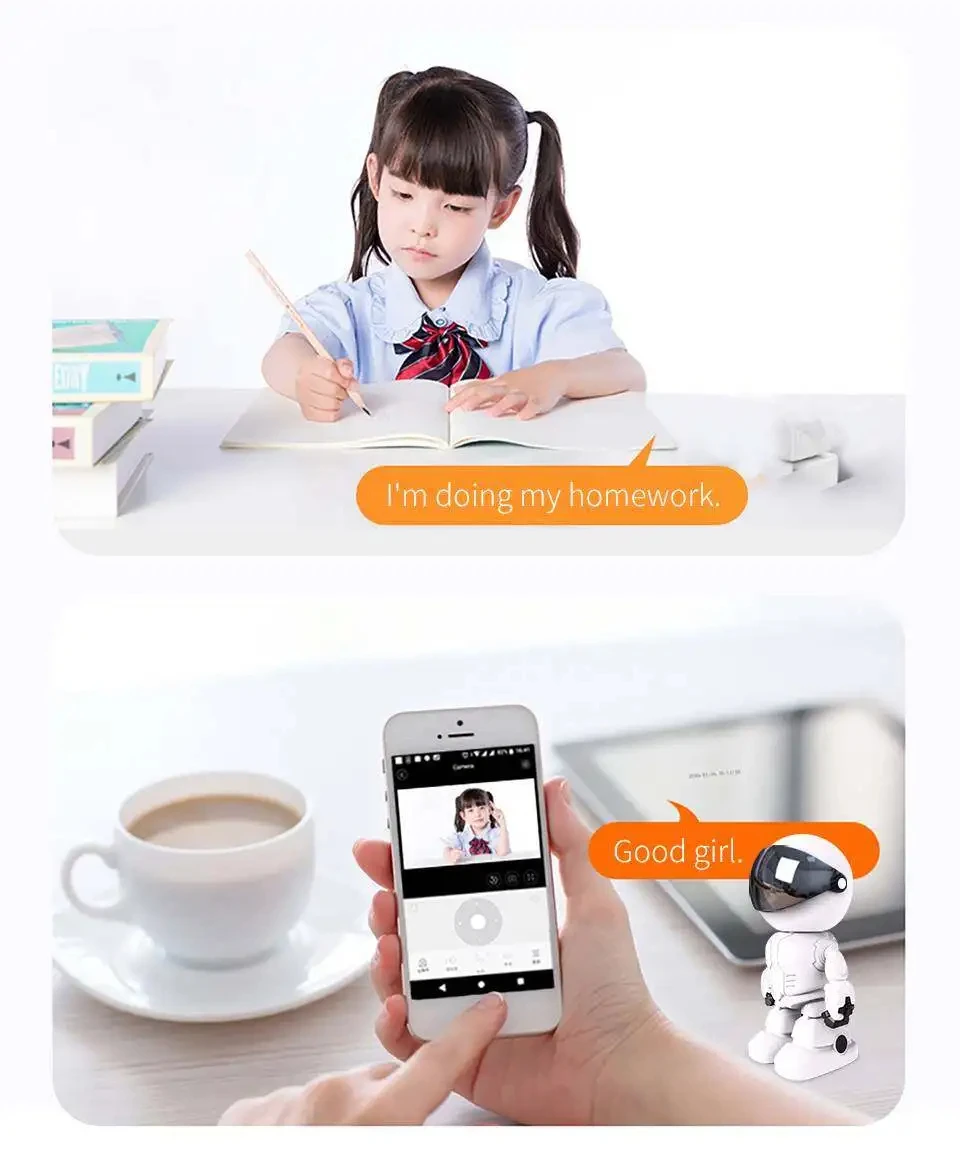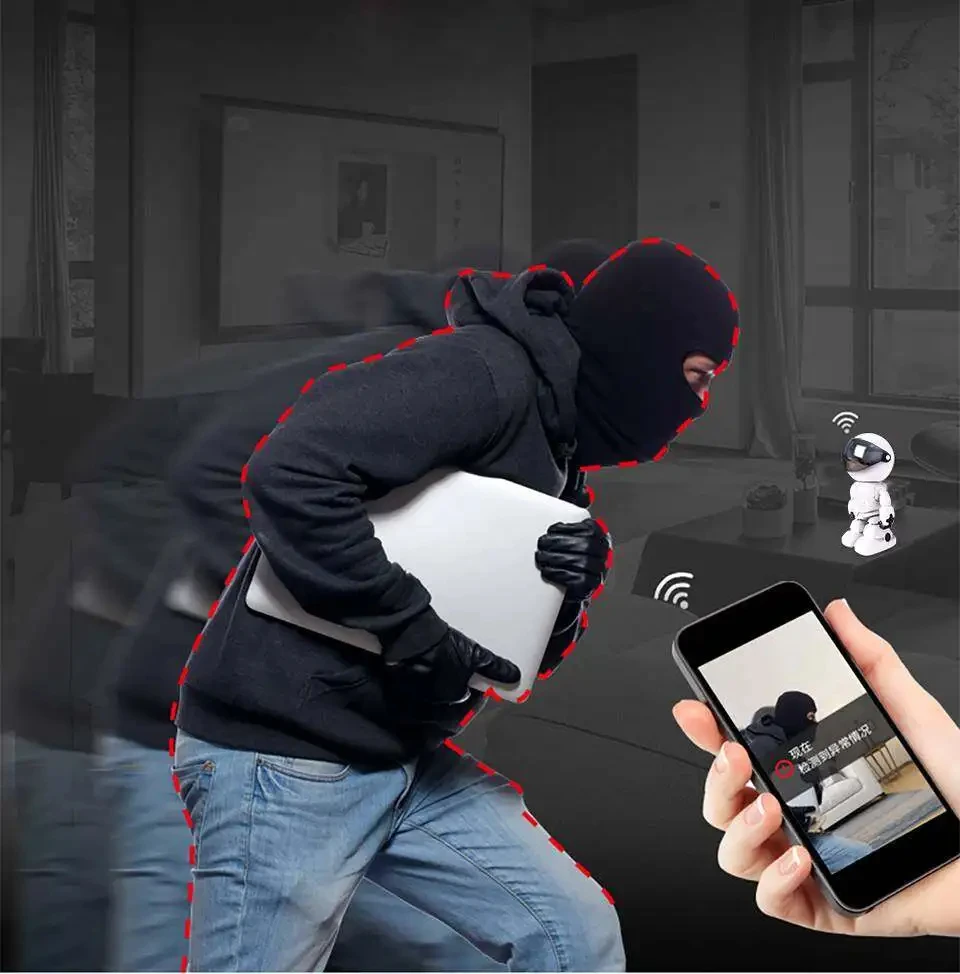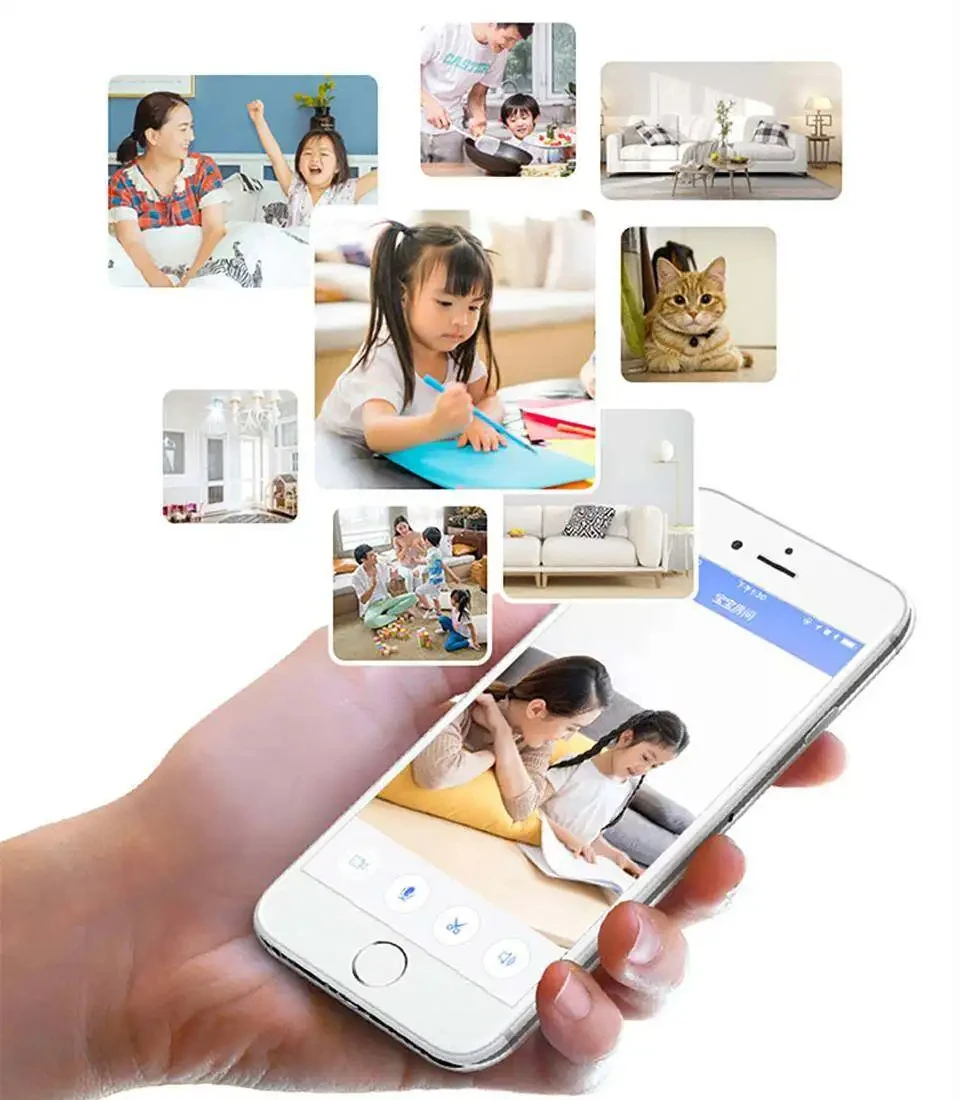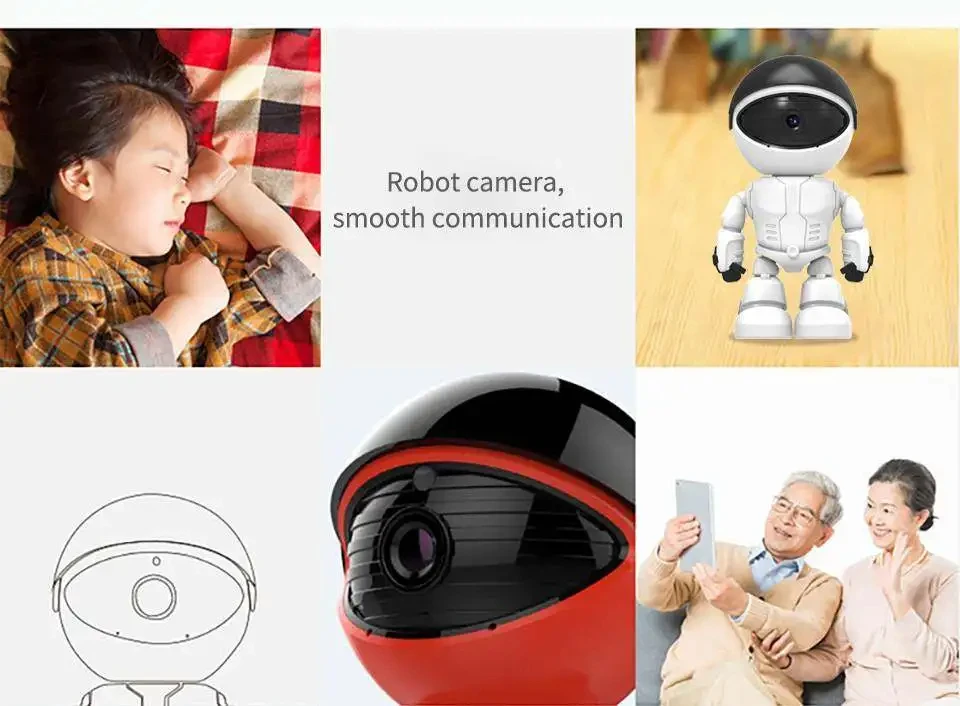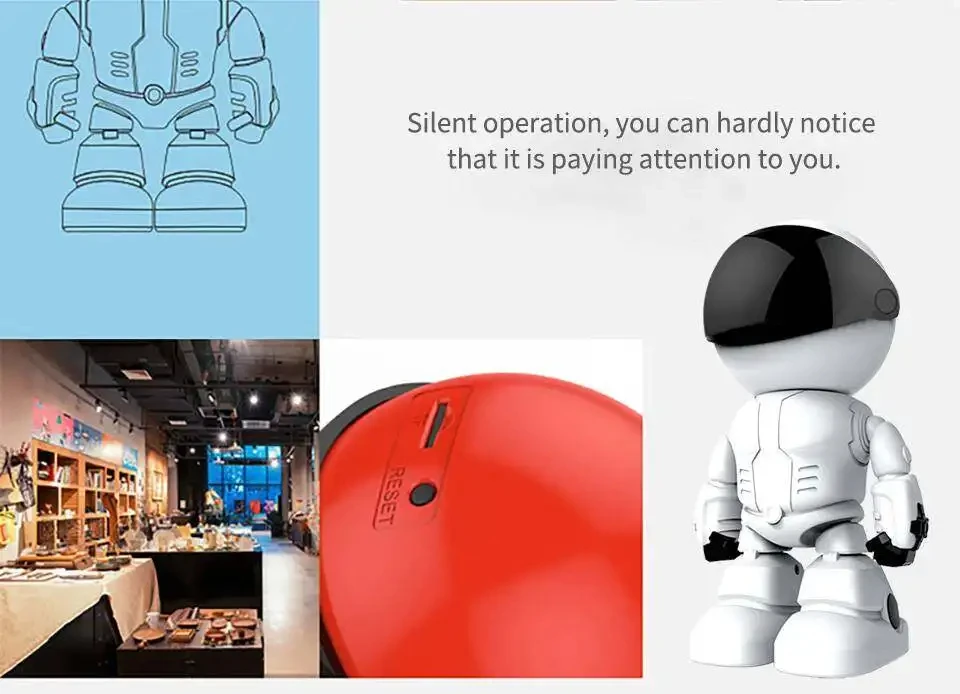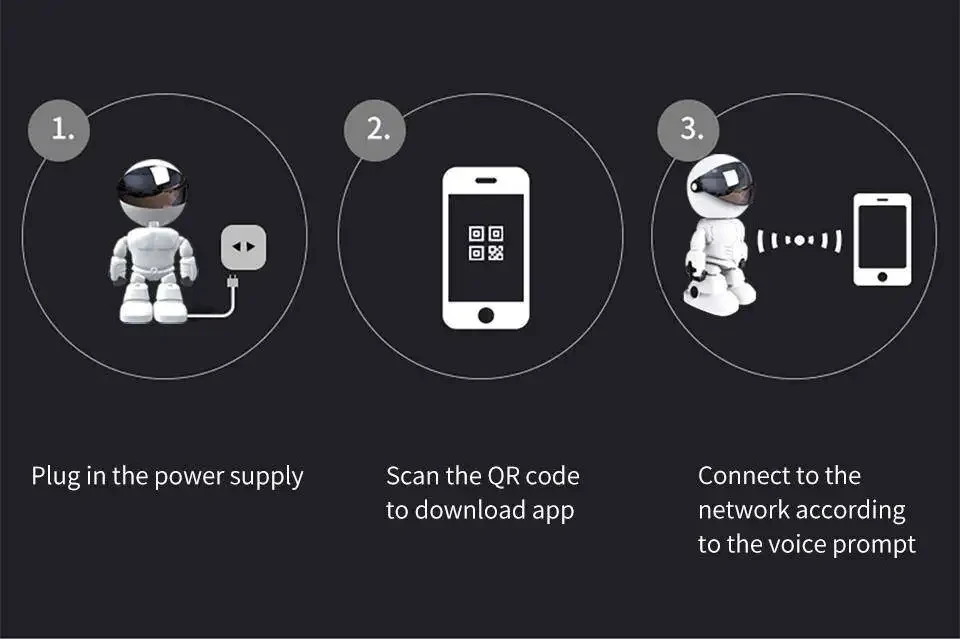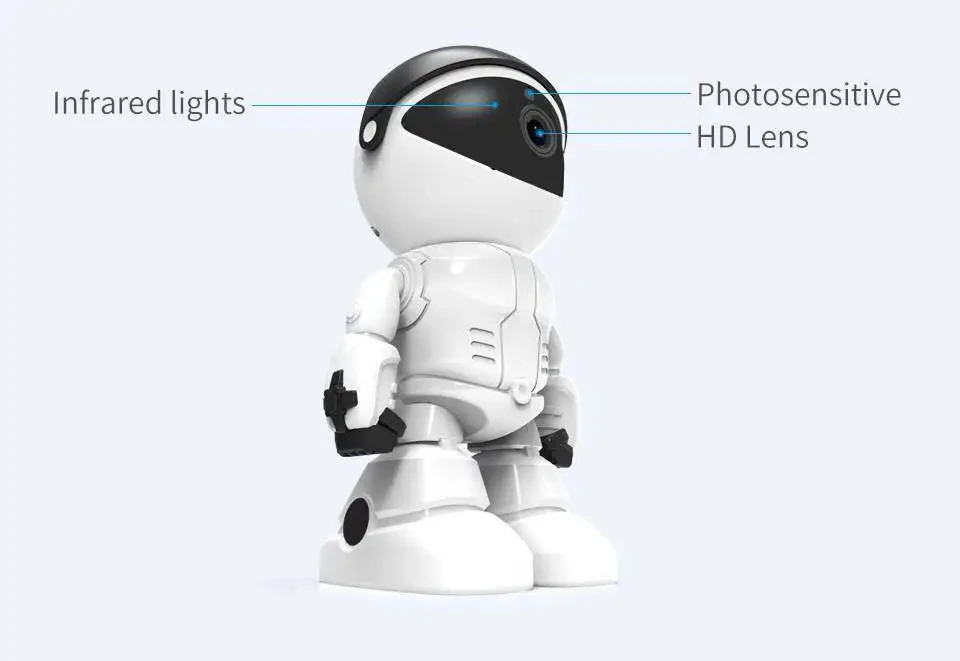vi****51
xr****on
el***41
lo****86
Caractéristiques
Description
Fonctions AI : détection de mouvement
Matériau de la coque : plastique.
Mode d'alimentation : électricité secteur
Scène : Intérieur
Zoom numérique : 4X
Mégapixels : 2 MP
Couleur blanche
Angle de vision : 70 °
Format de compression vidéo : H.264
Distance infrarouge (m) : 0-10 m
Dimensions (L xlx P)(mm) : 73*70*170 mm
Alimentation (V): 5V
Caractéristiques spéciales : anti-vandalisme
Capteur CMOS
Numéro de modèle: K-A160
Systèmes d'exploitation pris en charge : Windows 98, Windows XP, Windows 7, Windows 8, Windows 10
Objectif (mm): 3,6 mm
Connectivité : WIFI
Haute définition : 1080P (Full HD)
Plateforme de maison intelligente Autre
APP.:YCC365Plus
Deux couleurs sont disponibles.
Capteur d'image : CMOS HD 2,0 M
Rotation panoramique ou inclinable : Panoramique 355°, Inclinaison 45°
Objectif : 3,6 mm
Résolution: 1920*1080P
Compression vidéo : H.264 / MJPEG
Fréquence d'images : 30 ips
Compression audio : G.711A
Entrée audio : microphone intégré -58dB
Sortie audio : haut-parleur intégré
Déclencheur d'alarme : détection de mouvement
Wifi : prend uniquement en charge le Wi-Fi 2,4 G, ne prend pas en charge la 5 G.
Mémoire : carte TF maximale jusqu'à 128 G
Alimentation : DC5V / 1A ~ 2A
Environnement de travail : température : 0℃ ~ 55 ℃
Liste des paquets : 1 * caméra robot 1 * manuel 1 * câble
Questions fréquemment posées
1. Impossible d'ajouter l'appareil ?
R. Veuillez vous assurer que la caméra a été réinitialisée. Appuyez sur le bouton Réinitialiser jusqu'à entendre la tonalité d'invite
B. Prend uniquement en charge le Wi-Fi 2,4 GHz. Si votre routeur Wi-Fi est de 5 GHz, veuillez passer au mode double 2,4/5 GHz.
C、Veuillez activer le service GPS avant d'ajouter l'appareil sur le téléphone mobile Android. Une fois l'installation terminée, il vous sera demandé d'activer le service GPS lorsque vous utilisez l'application pour la première fois. Si vous choisissez de ne pas activer le service GPS, veuillez désinstaller et réinstaller l'application.
D、Veuillez confirmer que la caméra n'était pas liée à l'autre compte.
Il y a quatre invites vocales en cours
(1) Veuillez configurer la caméra en scannant le code ou le point d'accès AP
(2) Sélectionnez votre Wi-Fi et connectez-vous avec votre mot de passe. Après que l'appareil ait émis un bruit comme un « bip », vous entendrez ceci « Veuillez attendre la connexion Wi-Fi ».
(3) Veuillez attendre la connexion Internet » après avoir obtenu l'adresse IP Internet.
(4)Connecté à Internet, bienvenue pour utiliser la caméra cloud
R. Si vous ne pouvez pas passer à la deuxième étape, veuillez vérifier que votre canal Wi-Fi n'est pas masqué et que le routeur Wi-Fi ne peut pas être aussi loin de la caméra. Si cette méthode ne fonctionne pas, veuillez scanner le code QR pour ajouter la caméra.
B、Si vous ne pouvez pas passer à la troisième étape, veuillez réduire le nombre d'utilisateurs Wi-Fi et supprimer les caractères spéciaux de votre mot de passe Wi-Fi.
C、Si vous ne pouvez pas passer à la quatrième étape, veuillez réessayer, si cela ne fonctionne toujours pas, veuillez contacter le vendeur.
2. Pourquoi y a-t-il un intervalle pendant que la vidéo est enregistrée sur la carte TF
La taille du fichier vidéo est limitée. Une fois la taille de la vidéo proche de la valeur critique, le fichier vidéo sera créé et la vidéo suivante continuera à être enregistrée, il y a un intervalle mais tellement court.
3. La carte TF ne peut pas être identifiée ?
Veuillez vérifier la carte TF si elle répond aux exigences de qualité. Lorsque le signal Wi-Fi n'est pas bon, elle ne peut pas non plus être identifiée.
4. La chronologie de l'enregistrement vidéo est vide après l'expiration du service cloud.
La vidéo ne peut pas être relue après l'expiration du service cloud, s'il n'y a pas de carte TF dans la caméra, la vidéo ne peut pas être enregistrée.
Si la carte TF fonctionne toujours, mais que les fichiers vidéo ont disparu, veuillez vérifier l'état de la carte TF, si c'est normal dans l'application mais qu'aucune vidéo n'a été enregistrée.